
Расширения — это модули, которые встраиваются в браузер и добавляют ему дополнительные функции и возможности. Они помогут предпринимателю сделать работу быстрее и эффективнее.
Собрали подборку расширений для Google Chrome и объяснили, зачем они нужны и как их установить.
Для повышения производительности браузера
Если предприниматель работает с большим числом вкладок в браузере, уходит много времени на поиск нужной информации в них. Браузер может перегружаться, выдавать ошибки — это замедляет работу и мешает бизнес-задачам. Вот какие расширения помогут удобно организовать вкладки.
OneTab. Помогает собрать вкладки в один удобный список и тем самым повысить производительность браузера. Это сэкономит до 95% оперативной памяти и ускорит работу Chrome.

Session Buddy. Позволяет сохранять и восстанавливать сессии браузера, если Chrome делает это некорректно. Сохраняет все открытые вкладки в виде сессии, которую можно загрузить в любой момент.

Click&Clean. Позволяет очистить историю просмотра, удалить файлы cookie и кэш одним кликом. Есть функции для защиты конфиденциальности, отслеживания и блокировки вредоносных сайтов.

Визуальные закладки. Расширение меняет стандартную страницу с закладками на новую с визуальным отображением. Можно самостоятельно добавлять ссылки для быстрого доступа и сортировать плитки.

MEGA. Позволяет встроить в браузер Chrome безопасный сервис облачного хранения данных. На бесплатном тарифе будет 50 ГБ памяти. Расширение можно использовать для резервного копирования данных с мобильных устройств и общения с командой — есть встроенный анонимный мессенджер.

Для конфиденциальности и безопасности
Лишняя реклама и всплывающие окна на сайтах могут отвлекать предпринимателя от работы. А случайный клик по таким элементам чреват пойманным вирусом, из-за которого вся работа встанет.
AdBlock. Удаляет разные типы рекламы — баннеры, всплывающие окна, видеорекламу, — блокирует трекеры, которые следят за пользователем в интернете.

AdGuard. Блокирует рекламу, уменьшает количество отвлекающих объявлений, ускоряет загрузку страниц, справляется со скриптами-антиблокировщиками.

WOT. Защищает от потенциально опасных сайтов: расширение дает информацию о репутации веб-страниц на основе мнений и оценок других пользователей. Если сайт чист, значок рядом с адресной строкой будет зеленым, подозрительный сайт — желтым, небезопасный — красным.

DuckDuckGo Privacy Essentials. Расширение меняет поисковую систему с Google на DuckDuckGo. Это поисковик, который не хранит данные пользователей и не передает их третьим лицам.

LastPass. Менеджер для хранения и управления конфиденциальными данными. Он работает как безопасное хранилище для логинов и паролей, генерирует сложные и уникальные пароли для сайтов.

I don't care about cookies. Убирает назойливые сообщения с сайтов об использовании куки.

Для работы с контентом
Если предприниматель читает статьи, смотрит видео и другие материалы для бизнеса или саморазвития, расширения сделают работу с контентом удобнее. Например, помогут систематизировать его или упростить.
Quick Pocket. Сохраняет статьи в удобном для чтения формате — их можно будет открыть позже даже без доступа к интернету. Удобно для тех, кто любит откладывать чтение на потом или читать в дороге.

Toby: Tab Management Tool. Помогает организовать вкладки в виде коллекций. Это удобно для изучения конкретных тем или работы над проектами: можно структурировать информацию и быстро переключаться между разными темами.
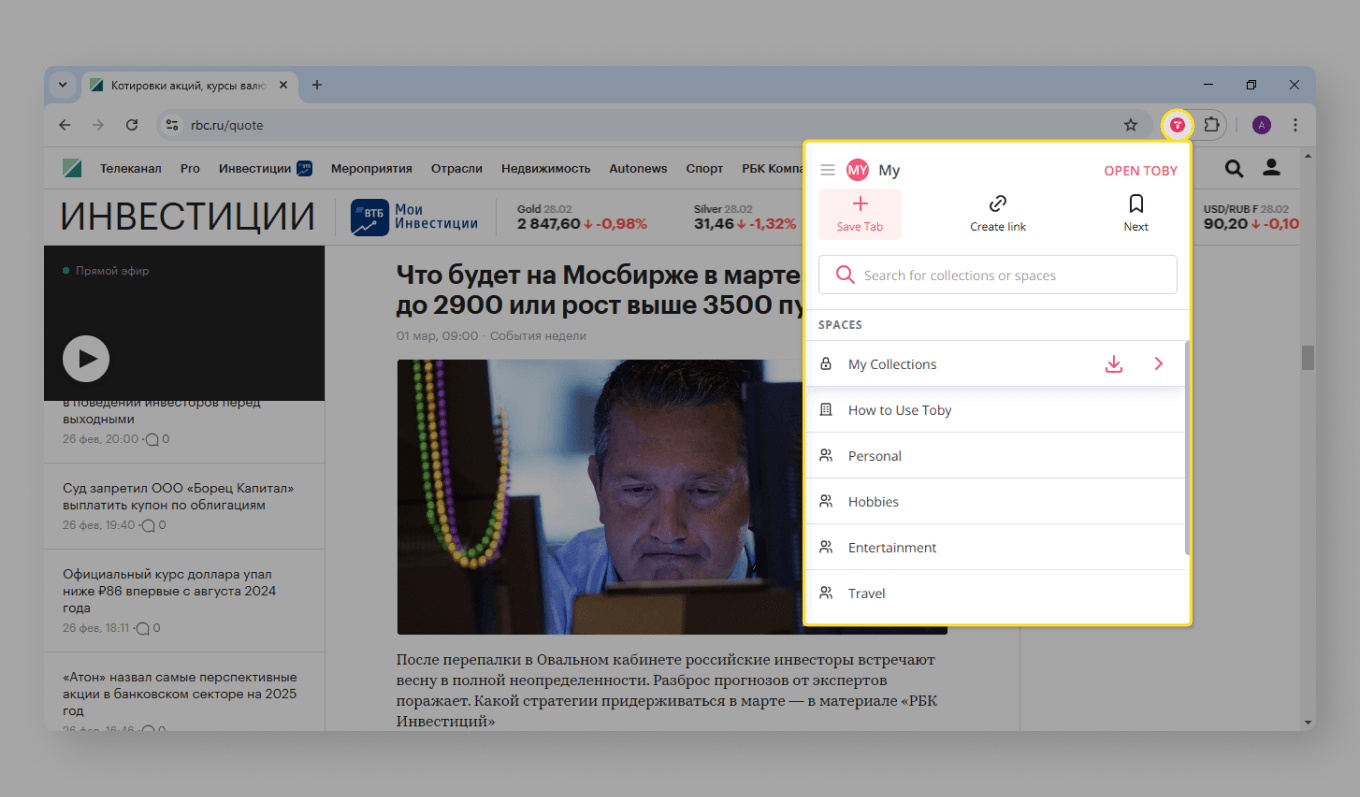
Evernote Web Clipper. Позволяет сохранять веб-страницы, статьи, скриншоты в записную книжку Evernote. Удобно собирать и систематизировать информацию для работы или просто для вдохновения.

Video Speed Controller. Позволяет ускорять аудио и видео. Например, предприниматель смотрит видеопрезентации от поставщиков и хочет поставить их на скорость х2, чтобы быстрее изучить. Есть удобное управление при помощи горячих клавиш.
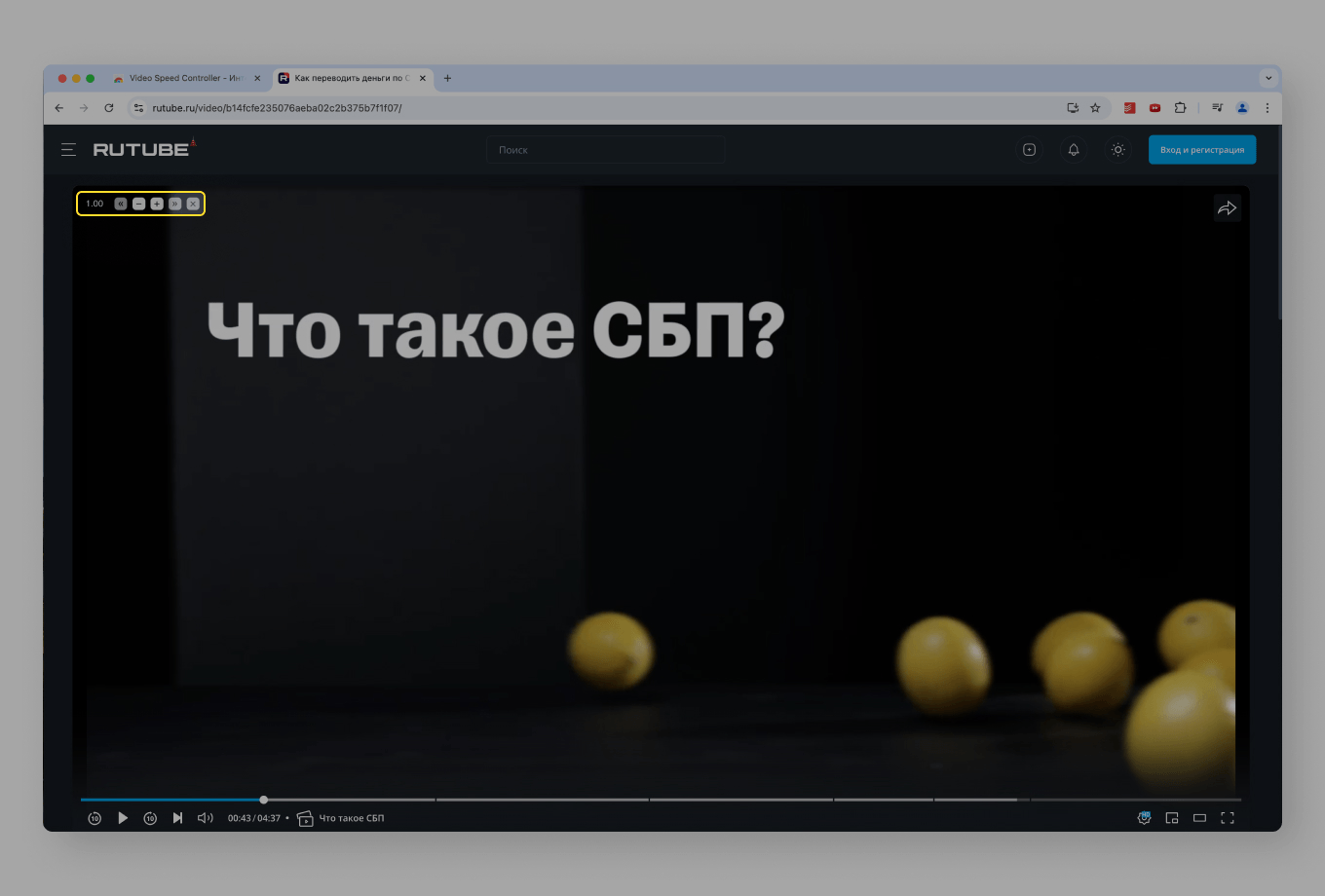
Allow Right‑Click. На некоторых сайтах отключена возможность вызывать контекстное меню по клику правой клавиши мыши. Расширение включает эту возможность и позволяет скопировать, например, текст.

Postlight Reader. В Google Chrome нет удобного режима чтения. Если установить расширение, будет комфортно работать с текстовым контентом: можно читать статьи и не отвлекаться на лишние элементы страницы.

Для образования и работы
Если предприниматель занимается самообразованием, эти расширения упростят процесс обучения. Например, с ними легче изучать новый язык, смотреть вебинары и лекции.
Google Translate. Позволяет переводить слова и фразы на разных языках, не покидая веб-страницу. Нужно выделить незнакомое слово, и расширение покажет его перевод.

DeepL: ИИ-переводчик и редактор. Еще один переводчик, но на основе искусственного интеллекта. Умеет понимать сленг и контекст. Перевод страниц целиком доступен только в платной версии.

Duolingo Ninja. Пригодится предпринимателям, которые изучают иностранные языки с Duolingo. Расширение от разработчиков Duolingo синхронизируется с платформой и добавляет переведенные слова в ваш словарь.
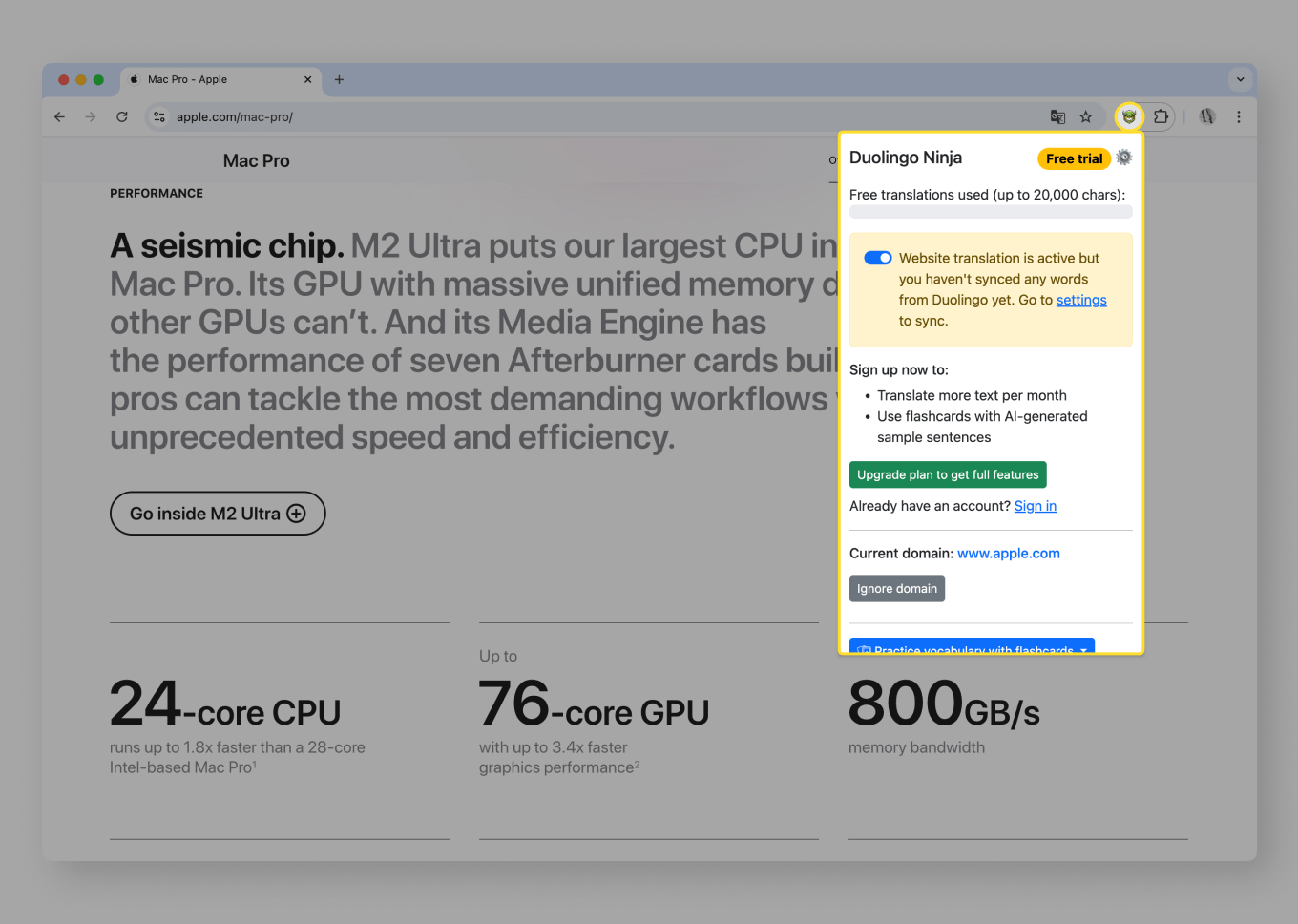
Todoist для Chrome. Расширение, которое интегрирует в Chrome функции планировщика Todoist. Если кликнуть на расширение в правом верхнем углу, будет выпадать список дел на день — не нужно переходить в отдельные вкладки или приложения.

Papier. Расширение заменяет стандартную новую вкладку на пустую страницу, где можно набирать текст. Оно понадобится, если хотите быстро делать заметки, набрасывать идеи, составлять списки или просто писать без отвлекающих элементов интерфейса.

Screencastify. Инструмент для записи экрана. Подходит для записи видеоинструкций и онлайн-уроков. Для работы расширению нужен доступ к Google Drive — туда будут сохраняться видео.

FireShot. Позволяет захватывать и сохранять визуальный контент из интернета. С его помощью можно сделать скриншот выбранной области, а в Pro-версии и всей страницы — даже той части, которая на экране сейчас не видна. После захвата изображение можно сохранить как картинку или pdf, отправить по e-mail или на печать.

Как искать и устанавливать расширения Google Chrome
Большинство расширений можно найти в интернет-магазине Google Chrome. Чтобы попасть в него, нажмите на значок меню в правом верхнем углу браузера — три вертикальные точки. В выпадающем меню выберите пункт «Расширения» → «Перейти в интернет-магазин Chrome». Вы окажетесь на главной странице.

Дальше есть два способа.
Найти расширение через поиск. Можно ввести название, если вы его знаете, либо описать, что требуется от расширения. Например, «блокировщик рекламы», «менеджер паролей», «заметки». Дальше остается только выбрать из выдачи то, что вам подходит.
Выбрать расширение в соответствующей категории. В интернет-магазине Chrome есть категории с подборками: «Инструменты», «Образование», «Работа», «Общение и связь». Можно изучить собранные в них варианты и скачать нужный.
Перейдите на страницу найденного расширения, нажмите кнопку «Установить» и дождитесь завершения процесса.
Как отключить и удалить расширение
Справа рядом с адресной строкой в Google Chrome есть кнопка в виде пазла — это меню «Расширения». Через него можно управлять всеми установленными расширениями: включать их, отключать или удалять.
Отключить расширение. Нажмите на кнопку пазла — на экране появится выпадающее окно со строкой «Управление расширениями». По клику на нее на новой странице откроется список всех расширений в браузере. Справа у каждого из них есть тумблер. Если расширение активно, он голубой, если отключено — серый.

Удалить расширение. Нажмите на кнопку-пазл, найдите в выпадающем списке нужное расширение и перейдите в меню через три точки рядом с названием. Среди доступных действий выберите «Удалить». Либо перейдите в строку «Управление расширениями» и в карточке нужного расширения найдите кнопку «Удалить».














Какими расширениями для Chrome пользуетесь вы? Поделитесь в комментариях.